Azure Stack Hub'da birim düğümü eylemlerini ölçeklendirme - Dayanıklı
Bu makalede bir ölçek biriminin durumunu görüntüleme işlemi açıklanır. Ünitenin düğümlerini görüntüleyebilir veya açma, kapatma, kapatma, boşaltma, sürdürme ve onarma gibi düğüm eylemlerini çalıştırabilirsiniz. Genellikle, bu düğüm eylemlerini parçaların alan değişimi sırasında veya bir düğümün kurtarılmasında yardımcı olmak için kullanırsınız.
Önemli
Bu makalede açıklanan tüm düğüm eylemleri bir kerede bir düğümü hedeflemelidir.
Düğüm durumunu görüntüleme
Yönetici portalında bir ölçek biriminin ve ilişkili düğümlerinin durumunu görüntüleyebilirsiniz.
Ölçek biriminin durumunu görüntülemek için:
Bölge yönetimi kutucuğunda bölgeyi seçin.
Sol taraftaki Altyapı kaynakları'nın altında Ölçek birimleri'ni seçin.
Sonuçlarda ölçek birimini seçin.
Sol tarafta Genel’in altında Düğümler’i seçin.
Aşağıdaki bilgileri görüntüleyin:
- Tek tek düğümlerin listesi.
- İşlem durumu (aşağıdaki listeye bakın).
- Güç durumu (çalışıyor veya durduruldu).
- Sunucu modeli.
- Temel kart yönetim denetleyicisinin (BMC) IP adresi.
- Toplam çekirdek sayısı.
- Toplam bellek miktarı.
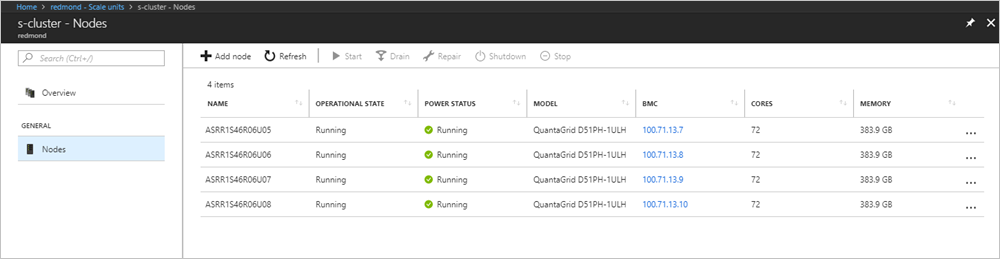
Düğüm işletim durumları
| Durum | Açıklama |
|---|---|
| Çalışma | Düğüm, ölçek birimine etkin bir şekilde katılıyor. |
| Durduruldu | Düğüm kullanılamıyor. |
| Ekleme | Düğüm, ölçek birimine etkin bir şekilde ekleniyor. |
| Tamir | Düğüm etkin bir şekilde onarılıyor. |
| Bakım | Düğüm duraklatıldı ve etkin kullanıcı iş yükü çalışmıyor. |
| Düzeltme gerektirir | Düğümün onarılması gereken bir hata algılandı. |
Birim düğümü eylemlerini ölçeklendirme
Ölçek birimi düğümü hakkındaki bilgileri görüntülediğinizde, aşağıdakiler gibi düğüm eylemleri de gerçekleştirebilirsiniz:
- Başlatma ve durdurma (geçerli güç durumuna bağlı olarak)
- Devre dışı bırakma ve sürdürme (işlem durumuna bağlı olarak)
- Onar
- Kapat
Hangi seçeneklerin kullanılabilir olduğunu düğümün işlem durumu belirler.
Bu eylemleri gerçekleştirmek için Azure Stack Hub PowerShell modüllerini yüklemeniz gerekir. Cmdlet'ler Azs.Fabric.Yönetici modülündedir. Azure Stack Hub için PowerShell yüklemenizi yüklemek veya doğrulamak için bkz. Azure Stack Hub için PowerShell'i yükleme.
Durdur
Durdurma eylemi düğümü kapatır. Bu, açma/kapama düğmesine basmayla aynıdır. İşletim sistemine kapatma sinyali göndermez. Planlı durdurma işlemleri için her zaman önce kapatma işlemini deneyin.
Bu eylem genellikle bir düğüm artık isteklere yanıt vermediğinde kullanılır.
Durdurma eylemini çalıştırmak için yükseltilmiş bir PowerShell istemi açın ve aşağıdaki cmdlet'i çalıştırın:
Stop-AzsScaleUnitNode -Location <RegionName> -Name <NodeName>
Durdurma eyleminin çalışmaması olasılığı düşükse işlemi yeniden deneyin ve ikinci kez başarısız olursa BMC web arabirimini kullanın.
Daha fazla bilgi için bkz. Stop-AzsScaleUnitNode.
Başlangıç
Başlat eylemi düğümü açar. Bu, açma/kapama düğmesine basmayla aynıdır.
Başlatma eylemini çalıştırmak için yükseltilmiş bir PowerShell istemi açın ve aşağıdaki cmdlet'i çalıştırın:
Start-AzsScaleUnitNode -Location <RegionName> -Name <NodeName>
Başlatma eyleminin çalışmaması olasılığı düşükse işlemi yeniden deneyin. İkinci kez başarısız olursa, bunun yerine BMC web arabirimini kullanın.
Daha fazla bilgi için bkz. Start-AzsScaleUnitNode.
Drenaj
Boşaltma eylemi, tüm etkin iş yüklerini söz konusu ölçek birimindeki kalan düğümlere taşır.
Bu eylem genellikle bir düğümün tamamının değiştirilmesi gibi parçaların alan değişimi sırasında kullanılır.
Önemli
Kullanıcılara bildirimde bulunulduğu planlı bir bakım penceresi sırasında düğümde bir boşaltma işlemi kullandığınızdan emin olun. Bazı koşullar altında etkin iş yüklerinde kesintiler yaşanabilir.
Boşaltma eylemini çalıştırmak için yükseltilmiş bir PowerShell istemi açın ve aşağıdaki cmdlet'i çalıştırın:
Disable-AzsScaleUnitNode -Location <RegionName> -Name <NodeName>
Daha fazla bilgi için bkz. Disable-AzsScaleUnitNode.
Sürdür
Sürdür eylemi devre dışı bırakılmış bir düğümü sürdürür ve iş yükü yerleştirme için etkin olarak işaretler. Düğümde çalışan önceki iş yükleri yeniden çalışmaz. Düğümde boşaltma işlemi kullanıyorsanız kapatmayı unutmayın. Düğümü yeniden açtığınızda, iş yükü yerleştirme için etkin olarak işaretlenmez. Hazır olduğunuzda, düğümü etkin olarak işaretlemek için sürdürme eylemini kullanmanız gerekir.
Sürdürme eylemini çalıştırmak için yükseltilmiş bir PowerShell istemi açın ve aşağıdaki cmdlet'i çalıştırın:
Enable-AzsScaleUnitNode -Location <RegionName> -Name <NodeName>
Daha fazla bilgi için bkz . Enable-AzsScaleUnitNode.
Onar
Onarım eylemi bir düğümü onarıyor. Bunu yalnızca aşağıdaki senaryolardan biri için kullanın:
- Tam düğüm değiştirme (yeni veri diskleri ile veya olmadan).
- Donanım bileşeni hatası ve değiştirilmesinden sonra (alanın değiştirilebilir birim (FRU) belgelerinde önerildiyse).
Önemli
Bir düğümü veya tek bir donanım bileşenini değiştirmeniz gerektiğinde tam adımlar için OEM donanım satıcınızın FRU belgelerine bakın. FRU belgeleri, bir donanım bileşenini değiştirdikten sonra onarım eylemini çalıştırmanız gerekip gerekmediğini belirtir.
Onarım eylemini çalıştırdığınızda BMC IP adresini belirtin.
Onarım eylemini çalıştırmak için yükseltilmiş bir PowerShell istemi açın ve aşağıdaki cmdlet'i çalıştırın:
Repair-AzsScaleUnitNode -Location <RegionName> -Name <NodeName> -BMCIPv4Address <BMCIPv4Address>
Kapat
Kapatma eylemi önce tüm etkin iş yüklerini aynı ölçek birimindeki kalan düğümlere taşır. Ardından eylem, ölçek birimi düğümünü düzgün bir şekilde kapatır.
Kapatılan bir düğümü başlattıktan sonra sürdürme eylemini çalıştırın. Düğümde çalışan önceki iş yükleri yeniden çalışmaz.
Kapatma işlemi başarısız olursa , boşaltma işlemini ve ardından kapatma işlemini deneyin.
Kapatma eylemini çalıştırmak için yükseltilmiş bir PowerShell istemi açın ve aşağıdaki cmdlet'i çalıştırın:
Stop-AzsScaleUnitNode -Location <RegionName> -Name <NodeName> -Shutdown
Sonraki adımlar
Azure Stack Hub Fabric operatör modülü hakkında bilgi edinin.
Geri Bildirim
Çok yakında: 2024 boyunca, içerik için geri bildirim mekanizması olarak GitHub Sorunları’nı kullanımdan kaldıracak ve yeni bir geri bildirim sistemiyle değiştireceğiz. Daha fazla bilgi için bkz. https://aka.ms/ContentUserFeedback.
Gönderin ve geri bildirimi görüntüleyin